فهرست مطالب:

تصویری: برنامه نویسی ATmega328 با Arduino IDE با استفاده از کریستال 8 مگاهرتز: 4 مرحله

2024 نویسنده: John Day | [email protected]. آخرین اصلاح شده: 2024-01-30 08:51

در این Instuctable من یک راهنمای گام به گام برنامه نویسی یک ATmega328P IC (همان میکروکنترلر موجود در Arudino UNO) با استفاده از Arduino IDE و یک Arduino UNO به عنوان برنامه نویس برای ایجاد یک Arduino سفارشی ، برای مقیاس پذیری بیشتر پروژه های شما را پوشش می دهم. و مقرون به صرفه
بیشتر اوقات هنگام برنامه نویسی ATmega328 ، از یک کریستال خارجی 16 مگاهرتز استفاده می کنید ، اما در مواردی که می خواهید برنامه های کاربردی کم مصرف داشته باشید ، باید از کریستال خارجی 8 مگاهرتز استفاده کنید. IC دارای نوسان ساز داخلی 8 مگاهرتز داخلی است اما ساعت داخلی در مقایسه با کریستال کوارتز رانش بالاتری دارد ، بنابراین بهتر است از نوسان ساز کریستال خارجی و خارجی استفاده کنید.
مرحله 1: اجزای مورد نیاز

شما نیاز دارید
1) IC ATmega328P ……………… x1
2) 8MHz کریستال اسیلاتور… x1
3) خازن - 22pF ……………..x2
4) مقاومت - 10K ………………….x1
5) مقاومت - 220 اهم ………..x1
6) LED ………………………………….x1
7) آردوینو Uno ………………… x1
برخی از سیم های اتصال ، و شما خوب است برای رفتن.
مرحله 2: اتصال اولیه

این تنظیمات اولیه IC شما را تغذیه می کند و شما آماده بارگذاری هستید.
پین 1 - Vcc از طریق مقاومت 10K
پین 7 و پین 20 - Vcc
پین 8 و پین 22 - Gnd
پین 9 و پین 10 - اسیلاتور کریستال
پین 9 و Pin10 - هر کدام از طریق خازن های 22pF Gnd کنید
پین 19 - Gnd از طریق مجموعه ای از مقاومت 220 اهم و LED
مرحله 3: بارگذاری بوت

میکروکنترلرها معمولاً از طریق یک برنامه نویس برنامه ریزی می شوند مگر اینکه یک قطعه سیستم عامل در میکروکنترلر خود داشته باشید که امکان نصب سیستم عامل جدید را بدون نیاز به یک برنامه نویس خارجی فراهم می کند. به این کار بوت لودر می گویند.
مهم - این یک فرایند یکبار مصرف خواهد بود.
برای بارگذاری بوت لودر ، ما برخی اتصالات اضافی را به اتصالات اصلی برق ایجاد می کنیم.
Atmega - Arduino UNO
پین 1 - D10 (بازنشانی)
پین 17 - D11 (MOSI)
پین 18 - D12 (MISO)
پین 19 - D13 (SCK)
حالا Arduino IDE را باز کنید
1) به File> Examples> ArduinoISP بروید
2) به Tools> Board> Arduino UNO بروید
3) پورت را از Tools> Port انتخاب کنید
4) طرح ArudinoISP را روی برد خود بارگذاری کنید
5) پس از بارگذاری موفق کد ، به Tools> Board> بروید و Arduino Pro یا Pro Mini را انتخاب کنید.
6) به Tools> Processor> بروید و ATmega328P (3.3V ، 8MHz) را انتخاب کنید
7) به Tools> Programmer بروید و Arduino را به عنوان ISP (Not ArduinoISP) انتخاب کنید.
8) به Tools> Burn Bootloader بروید
این ممکن است مدتی طول بکشد ، و به شما نشان داده می شود که بوت لودر انجام شد.
در این لحظه LED روی صفحه نان شما و LED پیش فرض Arduino UNO همزمان با هم چشمک می زنند.
مرحله 4: برنامه نویسی IC
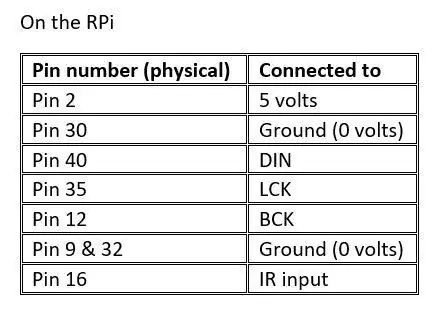
شما اکنون آماده برنامه نویسی IC ATmega328P خود مانند آردوینو خود هستید.
مهم - پس از بوت شدن ، تراشه ATmega را از Arduino UNO حذف کنید زیرا اکنون ما از برد Arduino فقط به عنوان یک برنامه نویس ISP (در برنامه نویس سیستم) استفاده خواهیم کرد.
حالا هر 4 اتصال ایجاد شده در مراحل بوت لود را حذف کرده و اتصالات زیر را انجام دهید
ATmega - آردوینو
پین 1 - بازنشانی
پین 2 - D0 (Rx)
پین 3 - D1 (Tx)
حالا به Tools> Programmer> رفته و AVRISP mkll را انتخاب کنید
به مسیر File> Examples> Basic> Blink بروید
بارگذاری تاخیرها را به دلخواه تغییر دهید و Sketch را بارگذاری کنید
شما اکنون با حداقل آردوینو خود آماده هستید ، اکنون می توانید هر آنچه را که می خواهید با میکروکنترلر خود ادغام کرده و Arudinos سفارشی بسازید و اندازه و هزینه پروژه های خود را کاهش دهید.
*همچنین ، هنگام بارگذاری طرح ها به یاد داشته باشید که از Arduino Pro یا Pro Mini به عنوان برد با پردازنده به عنوان ATmega328P (3.3V ، 8Mhz) به جای Arduino UNO استفاده کنید زیرا ما از بوت لودر Pro Mini استفاده کرده ایم زیرا یک کریستال 8 مگاهرتز را متصل کرده ایم.
توصیه شده:
برنامه افزودنی ساده در زبان برنامه نویسی شکسپیر: 18 مرحله

برنامه افزودنی ساده در زبان برنامه نویسی شکسپیر: زبان برنامه نویسی شکسپیر (SPL) نمونه ای از زبان برنامه نویسی باطنی است ، که شاید یادگیری آن جالب و استفاده از آن جالب باشد ، اما در برنامه های کاربردی واقعی بسیار مفید نیست. SPL زبانی است که در آن کد منبع r
برنامه نویسی میکروکنترلرها با برنامه نویس USBasp در Atmel Studio: 7 مرحله

برنامه نویسی میکروکنترلرها با یک برنامه نویس USBasp در Atmel Studio: سلام من آموزش های زیادی را در مورد نحوه استفاده از برنامه نویس USBasp با Arduino IDE خواندم و آموختم ، اما برای تکالیف دانشگاه نیاز به استفاده از Atmel Studio داشتم و هیچ آموزشی پیدا نکردم. پس از تحقیق و مطالعه از طریق بسیاری از
شروع کار با Esp 8266 Esp-01 با Arduino IDE - نصب بردهای Esp در Arduino Ide و برنامه نویسی Esp: 4 مرحله

شروع کار با Esp 8266 Esp-01 با Arduino IDE | نصب بردهای Esp در Arduino Ide and Programming Esp: در این دستورالعمل نحوه نصب بردهای esp8266 در Arduino IDE و نحوه برنامه نویسی esp-01 و بارگذاری کد در آن را یاد می گیریم. از آنجا که تخته های esp بسیار محبوب هستند ، بنابراین به فکر ایجاد دستورالعمل های آموزشی هستم این و اکثر مردم با مشکل روبرو هستند
ATmega8 As Arduino (با استفاده از کریستال داخلی 8 مگاهرتز): 7 مرحله (همراه با تصاویر)

ATmega8 به عنوان آردوینو (با استفاده از کریستال داخلی 8 مگاهرتز): امروزه ابزارهایی مانند آردوینو کاربرد بسیار محبوبی پیدا کرده اند. از آنها می توان برای ایجاد پروژه های متعدد استفاده کرد ، با این حال ، آنها فضای زیادی را اشغال می کنند و برای برخی از ما (از جمله من) گران هستند. برای حل این مشکل ، این آموزش را به شما ارائه می دهم
Pic 16F676 ICSP سوکت برنامه نویسی برای برنامه نویس PICkit 2: 6 مرحله

عکس 16F676 ICSP سوکت برنامه نویسی برای برنامه نویس PICkit 2: من سعی می کنم این ماژول موتور DC دوگانه را برای پروژه ربات خود بسازم و فضا برای قرار دادن هدر پین ICSP روی PCB نداشتم. بنابراین من به سرعت این طرح را مسخره کردم
